ブラウザでトラッキング Cookie を削除する方法
公開: 2023-02-21オンラインでコンテンツを閲覧したことがある場合は、アクセスしたページで Cookie の同意通知を目にしたことがあるでしょう。 一部の Cookie はユーザー エクスペリエンスを向上させるために情報を保存しますが、他の Cookie は複数の Web サイトであなたを追跡し、あなたの行動を追跡します。 そのため、ブラウザでトラッキング Cookie を削除する方法を知りたいと思われるかもしれません。
幸いなことに、Google Chrome、Safari、Mozilla Firefox など、すべての主要なブラウザーで Cookie を簡単に削除できます。 モバイル デバイスからそれらを削除して、オンライン プライバシーの管理を取り戻すこともできます。
今日のガイドでは、トラッキング Cookie の仕組みと、Cookie がプライバシーを脅かすかどうかについて説明します。 次に、ブラウザでそれらを削除する方法を示します。 飛び込みましょう!
トラッキング Cookie とは?
ブラウザの Cookie については、すでにご存知かもしれません。 これらのデータ スニペットは、訪問したページや購入した商品など、Web サイトでの行動に関する情報を収集します。
ほとんどの Web サイトは、情報を収集する際に同意を求めているため、さまざまなページにアクセスしたときに Cookie 通知を見たことがあるでしょう。
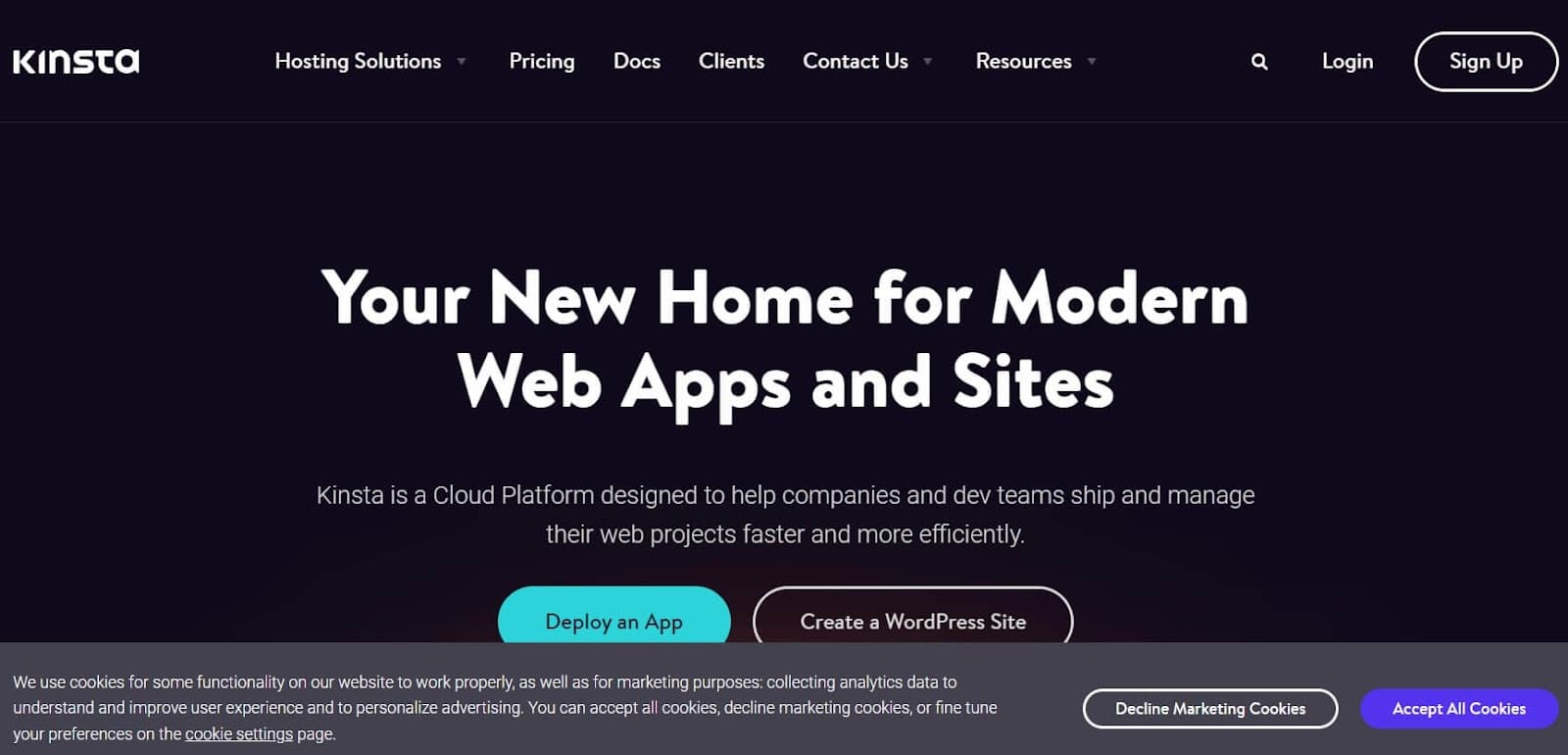
さらに、Cookie はログイン資格情報を保存する場合があるため、サイトに戻ったときに、よりシームレスなブラウジング エクスペリエンスが得られます。 これらはキャッシュされたデータとは異なることに注意することが重要です。これらは、今後の訪問時に読み込み時間を短縮するためにブラウザに保存される Web サイト ファイルです。
対照的に、トラッキング Cookie は、複数の Web サイトでのユーザーの行動を監視します。 サイトにアクセスすると、Cookie はユーザーの行動の記録を開始し、他のサイトに移動した後も引き続きユーザーの活動を追跡します。 このデータは、広告ネットワークを含む複数のサービス間で共有されることがよくあります。
トラッキング Cookie はスパイウェアですか?
Web サイトのセキュリティが心配な場合は、トラッキング Cookie がスパイウェアやその他の悪意のあるソフトウェア (マルウェア) ではないかと心配するかもしれません。 ただし、これらの Cookie とスパイウェアにはいくつかの重要な違いがあります。
簡単に言えば、スパイウェアはユーザーのコンピューターに隠れて、パスワード、銀行取引の詳細、その他の機密データなど、ユーザーの活動に関する情報を収集します。 これは通常、あなたの ID を盗んだり、他の悪意のある当事者にデータを販売したりする悪意のあるアクターによって使用されます。
デバイスがスパイウェアに感染する方法は多数ありますが、通常は、フィッシング詐欺、電子メールや Web サイト内の悪意のあるリンク、または通常のダウンロード内の隠しファイルから感染します。
トラッキング Cookie に悪意はありません。 パスワードやその他の機密データを収集してサードパーティ組織に販売することはありません。 さらに、それらはデバイス上で隠されておらず、簡単に無効にすることができます.
トラッキング Cookie の仕組み
ここまでで、トラッキング Cookie についての一般的な理解が得られたはずです。 しかし、彼らがどのように正確に情報を収集しているのか疑問に思うかもしれません。
トラッキング Cookie を使用するサイトにアクセスすると、ブラウザはサーバーにリクエストを送信し、ページのコンテンツをロードするよう求めます。 サーバーは、「識別子」を含むページのデータをブラウザに送信することで応答します。 これは、デバイスを表す数字と文字の一意の文字列です。
別のページにアクセスすると、ブラウザに保存されている識別子を検出できます。 その後、ブラウザでトラッキング Cookie を生成したサイトに関連するターゲット広告を提供します。
トラッキング Cookie はどのような情報を収集しますか?
多くの広告ネットワークは、デジタル マーケティング戦略の一環としてトラッキング Cookie を作成しています。 本質的に、彼らはあなたの興味に訴える広告を表示できるように、あなたのオンライン活動についてもっと知りたいと思っています.
これを行うために、トラッキング Cookie は、次のようなさまざまなアクティビティに関する情報を収集します。
- 閲覧履歴
- 位置
- 過去の購入
- 検索
- スクロール速度
- クリック数
- マウスホバー
特定のコンテンツに関心があると思われる場合、トラッキング Cookie はこれを認識します。 次に、興味に関連する製品やサービスの広告がさらに表示されるようになる可能性があります。
トラッキング Cookie は危険ですか?
トラッキング Cookie は本質的に危険ではありません。 ただし、多くのユーザーは、その使用と、オンライン プライバシーが危険にさらされる可能性について懸念しています。
トラッキング Cookie を使用すると、より関連性の高い広告を表示できます。 ラップトップをオンラインで探していた場合、購入に役立つ広告が突然表示されることがあります。
ただし、広告ネットワークがあなたの行動や興味に関する情報を収集することを望まない場合があります. 実際、アメリカのユーザーの最大 78% が、2021 年にオンライン プライバシーを強化する方法を積極的に模索していました。
どのプラットフォームがあなたを追跡しているのか、どのくらいの情報が記録されているのか、誰と共有されているのかがわからない場合は、少し心配になるかもしれません. そのため、トラッキング Cookie を無効にして削除することが、オンラインの匿名性を確保するための重要なステップになる可能性があります。
トラッキング Cookie はパスワードを盗むことができますか?
スパイウェアやその他のマルウェアとは異なり、追跡 Cookie はパスワードやその他の機密データを盗むようには設計されていません。 ただし、ハイジャックされる可能性があります。
Cookie ハイジャック攻撃 (セッション固定およびセッション ハイジャック攻撃とも呼ばれます) では、ハッカーはブラウジング セッションのすべての Cookie 情報にアクセスできます。 これには、パスワードや銀行の詳細も含まれる可能性があり、悪意のあるアクターがお金を盗んだり、オンライン アカウントに侵入したりできます。
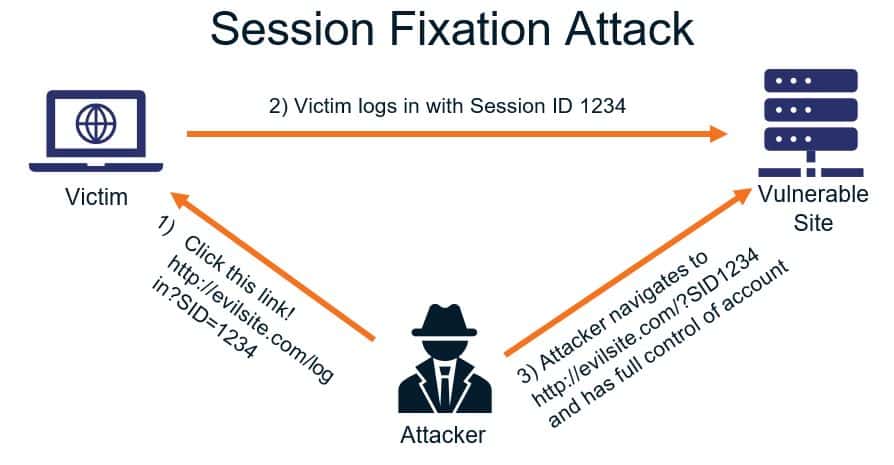
場合によっては、ハッカーがログインの詳細やその他の資格情報を変更して、アクセスできないようにすることさえあります。
残念ながら、このタイプの攻撃は追跡 Cookie に限定されません。 理論的には、ハッカーはブラウザ内のあらゆる種類の Cookie を悪用できます。
したがって、デバイスを安全に保つ最善の方法は、疑わしい電子メールのリンクをクリックしないことです。これらはフィッシングの試みである可能性があります。 高品質のウイルス対策ソフトウェアをデバイスにインストールし、WordPress セキュリティ プラグインをインストールして Web サイトを保護することもお勧めします。
トラッキング Cookie を削除する必要があるのはなぜですか?
ブラウザでトラッキング Cookie を削除する理由はいくつかあります。 オンライン プライバシーを保護し、Cookie ハイジャックのリスクを軽減する以外にも、考慮すべき点がいくつかあります。
- 速度の最適化。 Cookie はブラウザにデータを保存し、ストレージ スペースを占有し、時間の経過とともにパフォーマンスを低下させる可能性があります。 これは、デバイスに何百もの Cookie が保存されている場合に特に当てはまります。 したがって、それらを削除すると、ブラウザが高速になり、コンテンツにすばやくアクセスできるようになります。
- 個人を特定できる情報の削除。 アクセスする Web サイトでオンライン フォームを使用する場合、氏名、住所、ログイン情報などの個人データを入力することがあります。 この情報は身元を盗むために使用される可能性があるため、未知の第三者の手に渡らないようにする必要があります。
- ブラウザ エラーの一般的な修正。 場合によっては、Cookie が以前のセッションの古いデータを保存することがあります。 その後、特に Google Chrome でブラウザ エラーを引き起こす可能性があります。 実際、ブラウザーと WordPress のエラーの最初のトラブルシューティング手順の 1 つは、通常、Cookie とキャッシュ データを削除して、「白紙の状態」にすることです。
先に進んで追跡 Cookie を削除することにした場合は、幸運です。 次のセクションでは、プロセス全体について説明します。
ブラウザでトラッキング Cookie を削除する方法
幸いなことに、Google Chrome を含むすべての主要なブラウザーで追跡 Cookie をすばやく簡単に削除できます。 このチュートリアルでは、Windows 10 および 11 と Android モバイル デバイスでこれを行う方法を示します。 これらの手順は、MacOS および iOS にも適用されます。
このチュートリアルに従うと、同時にブラウザのキャッシュをクリアすることもできます.
グーグルクローム
ラップトップまたはデスクトップ デバイスで Google Chrome を使用している場合は、ブラウザ ウィンドウの右上隅にある 3 つのドットをクリックする必要があります。 次に、 [その他のツール] > [閲覧データの消去]を選択します。
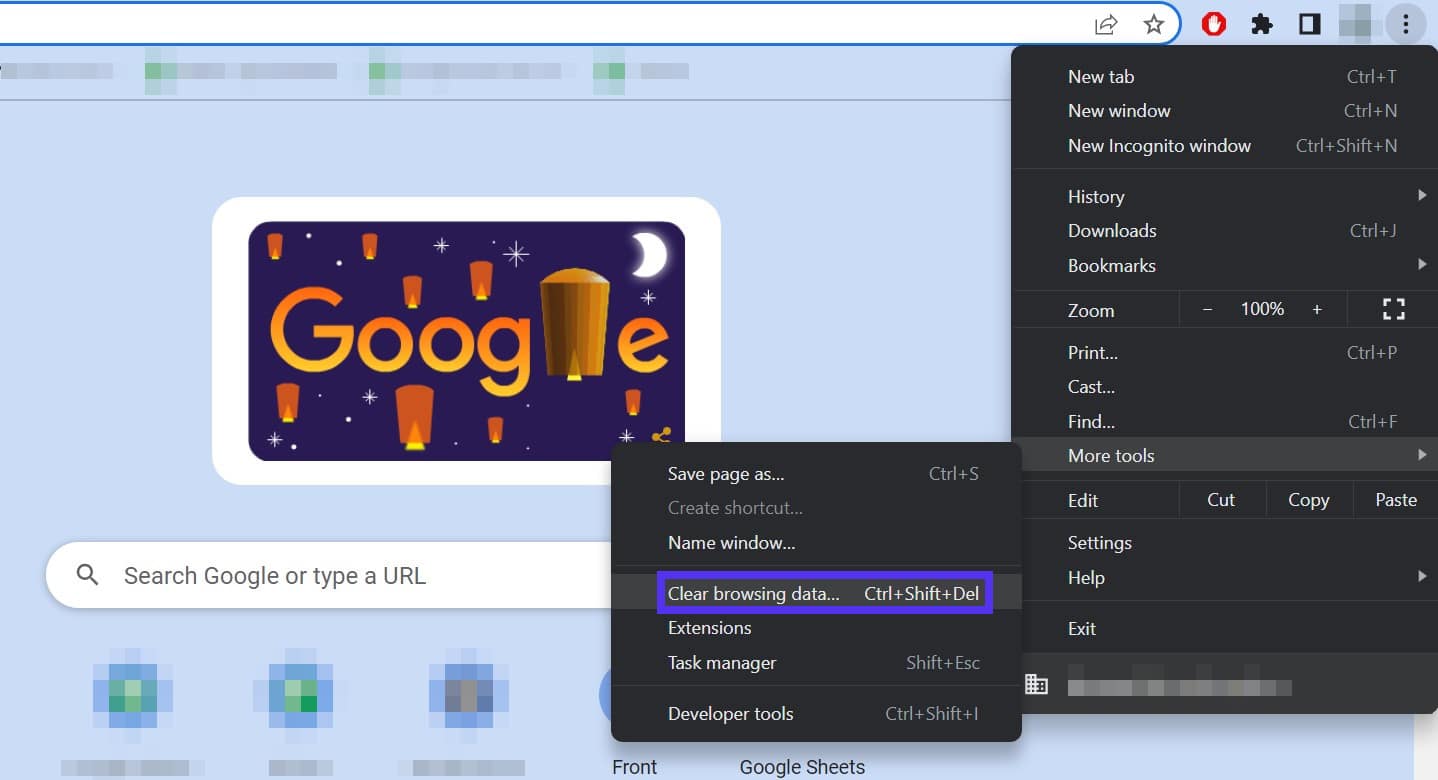
Google アカウントからデータを消去するためのさまざまなオプションを含むポップアップ ウィンドウが表示されます。 [Cookies and other site data]を選択し、 [Clear data]をクリックする必要があります。
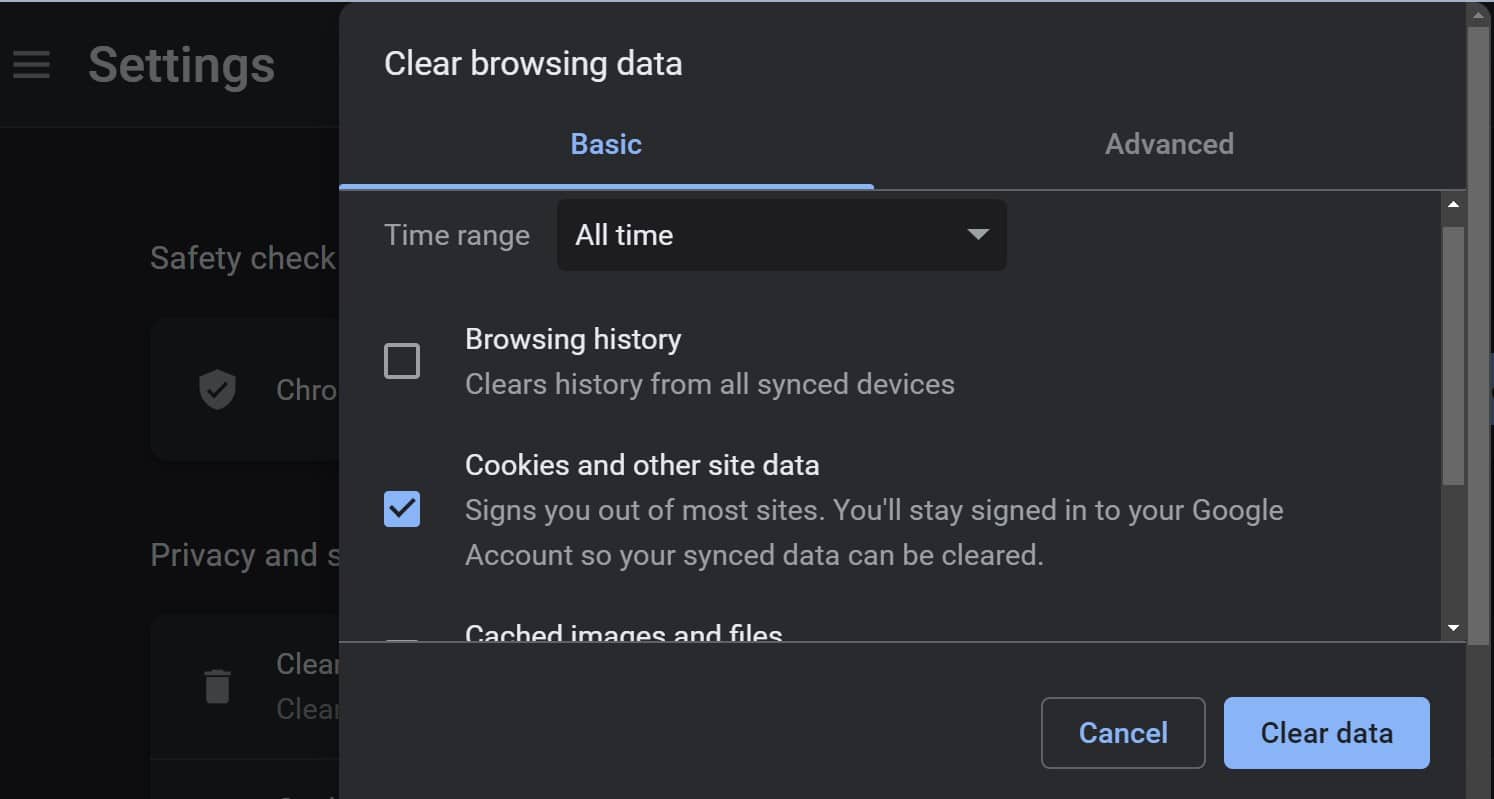
今後のセッションでトラッキング Cookie もブロックする場合は、 [設定] > [プライバシーとセキュリティ] > [Cookie とその他のサイト データ]に移動します。 次に、 [サードパーティの Cookie をブロックする]の横にあるトグル バーをクリックします。
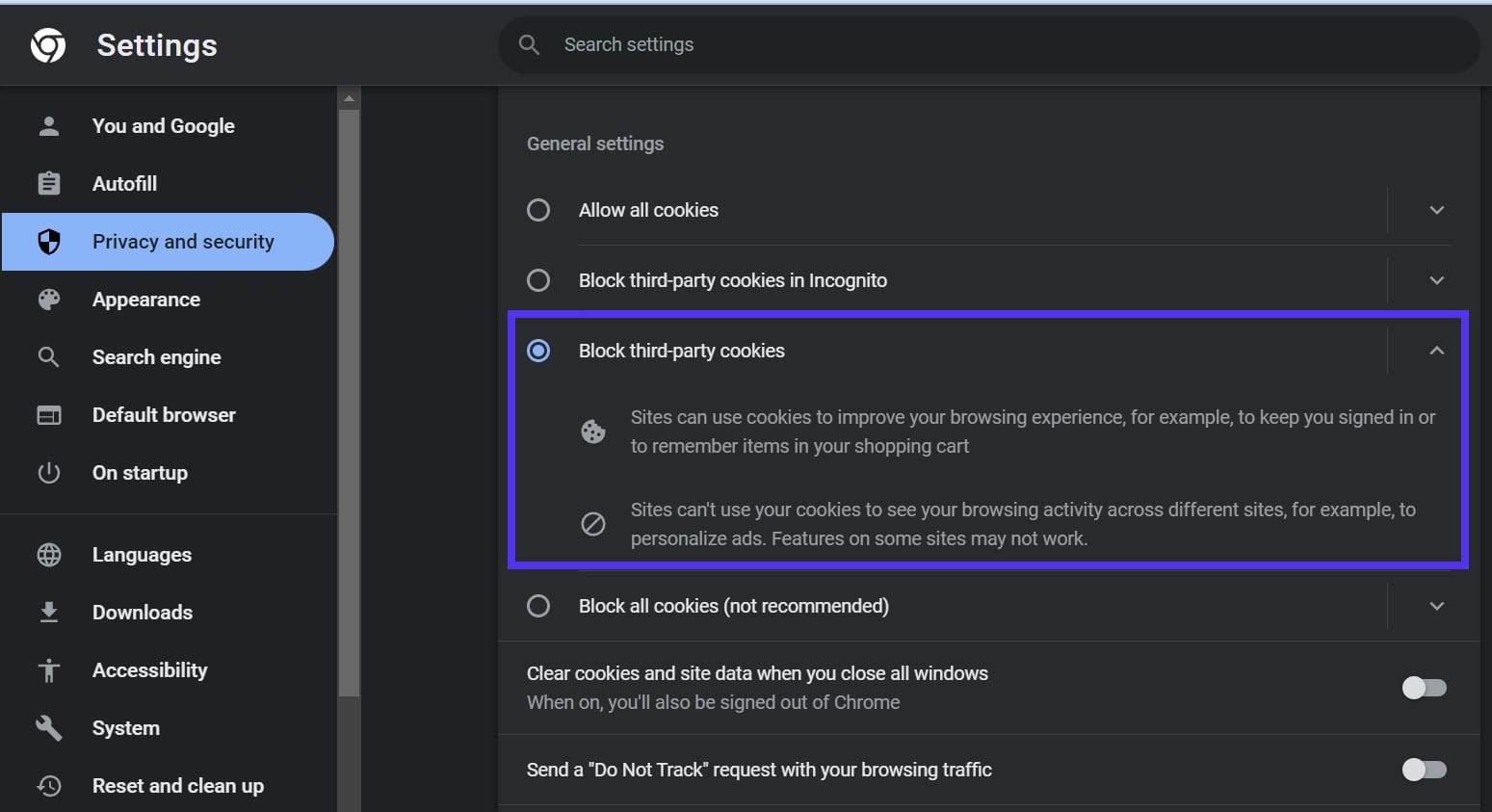
この設定は、保存されたパスワードなどのブラウザーの Cookie には影響しないことに注意してください。 トラッキング Cookie を防止するように特別に設計されています。
モバイル デバイスで Google Chrome を使用している場合は、 [その他] > [設定]をタップしてトラッキング Cookie を削除できます。
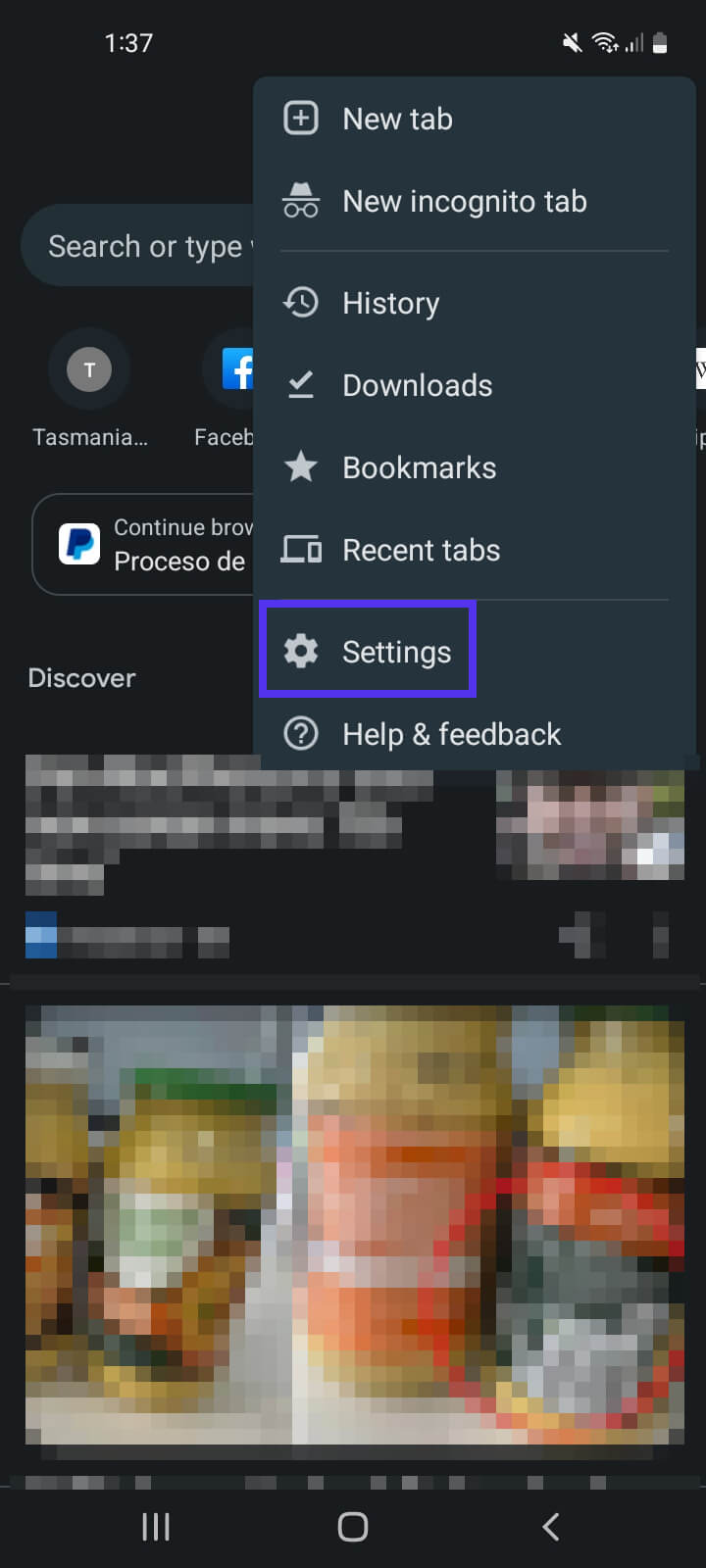
次に、 [プライバシーとセキュリティ] > [閲覧データの消去]を選択します。
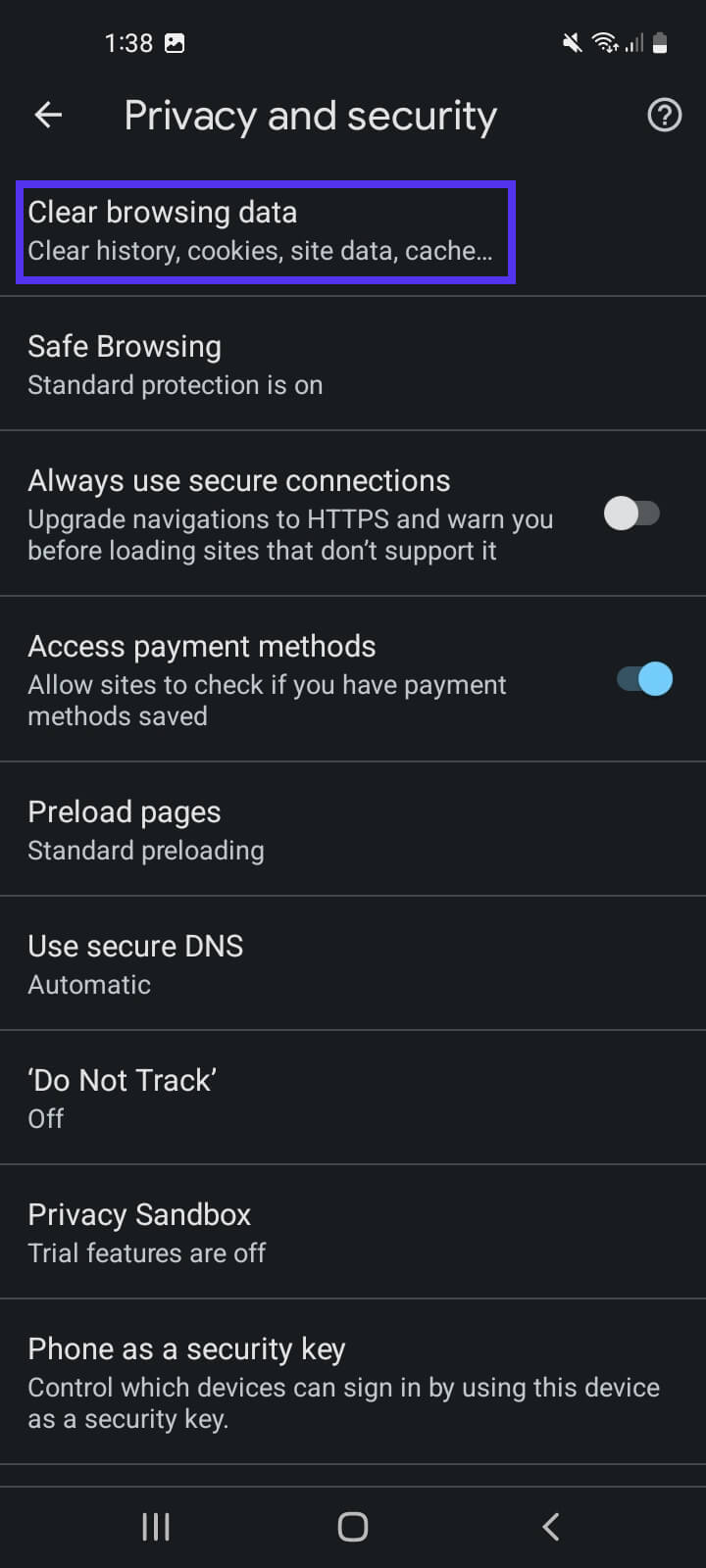
最後に、 [Cookies and site data]の横にあるチェックボックスをオンにして、画面の下部にある[Clear data]をクリックします。
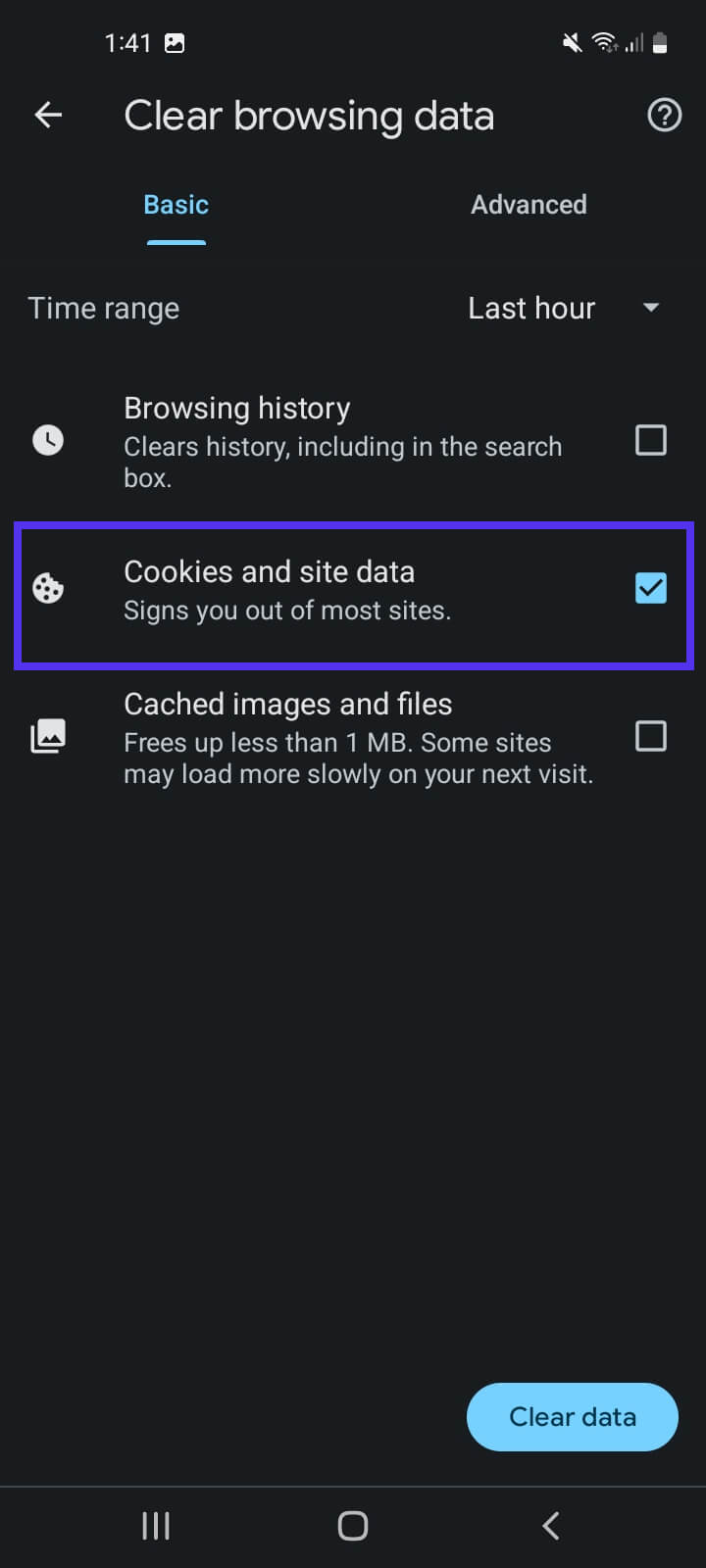
それはとても簡単です! お使いのデバイスからトラッキング Cookie を削除したい場合は、これらの手順を定期的に実行することをお勧めします。

サファリ
iOS または MacOS のユーザーであれば、おそらく Safari を使用しているでしょう。 これはプライバシーを意識したブラウザでもあるため、デフォルトでトラッキング Cookie をブロックします。
ただし、これを確認したい場合は、ブラウザ ウィンドウの左上にある[Safari] > [設定]をクリックします。
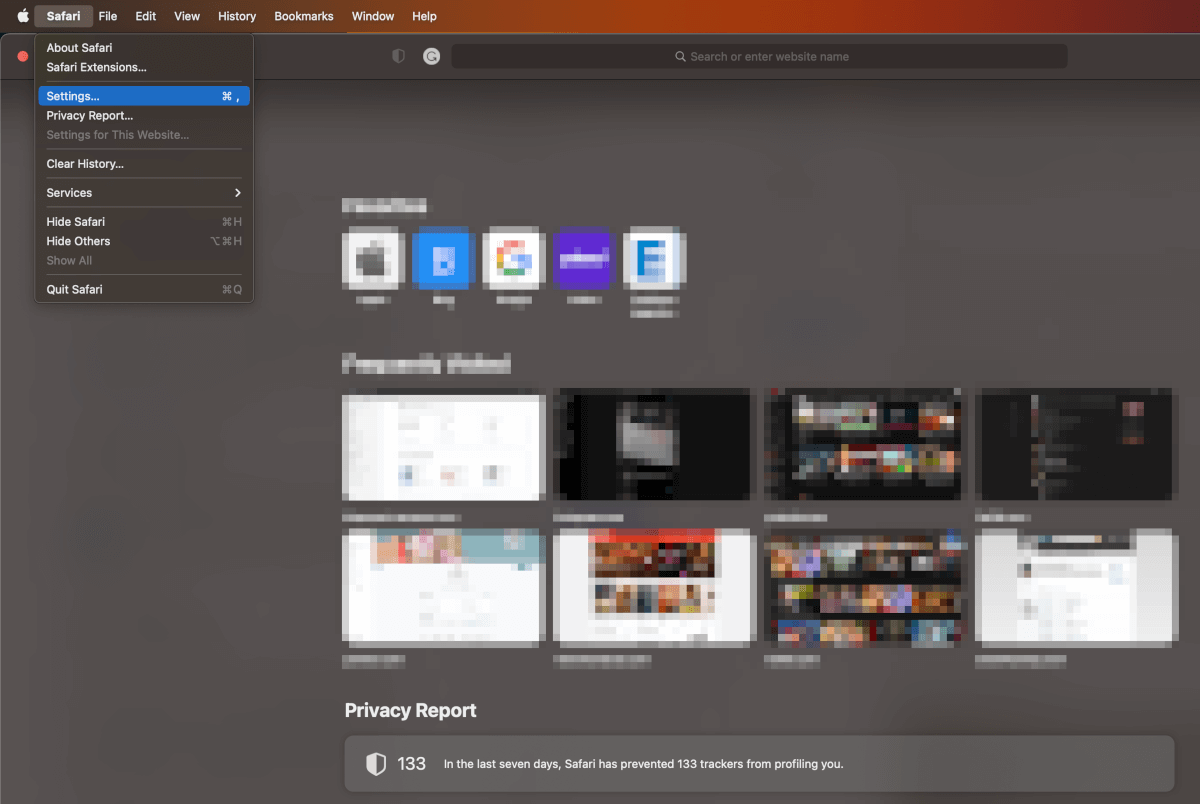
次に、 [プライバシー]タブに切り替えます。 [クロスサイト トラッキングを防止する]の横にあるボックスがオンになっていることを確認してください。 次に、 [Web サイト データの管理]をクリックします。
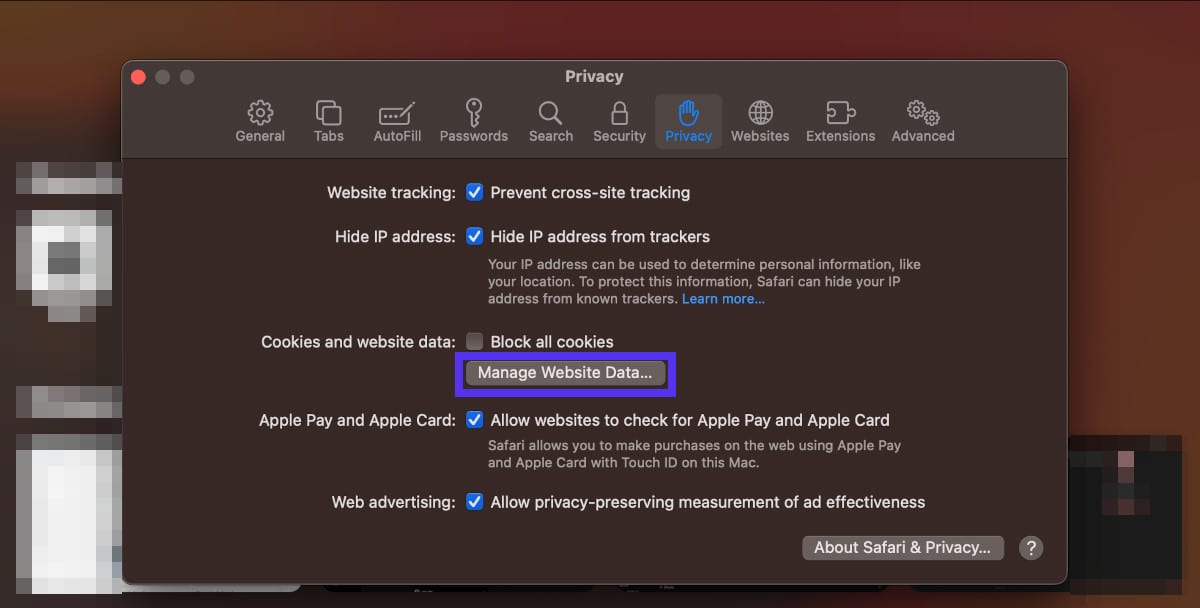
さまざまな Web サイトからブラウザーに保存されたすべての Cookie のリストが表示されます。 必要に応じてそれらを削除するか、 [すべて削除]をクリックしてから[完了]をクリックします。
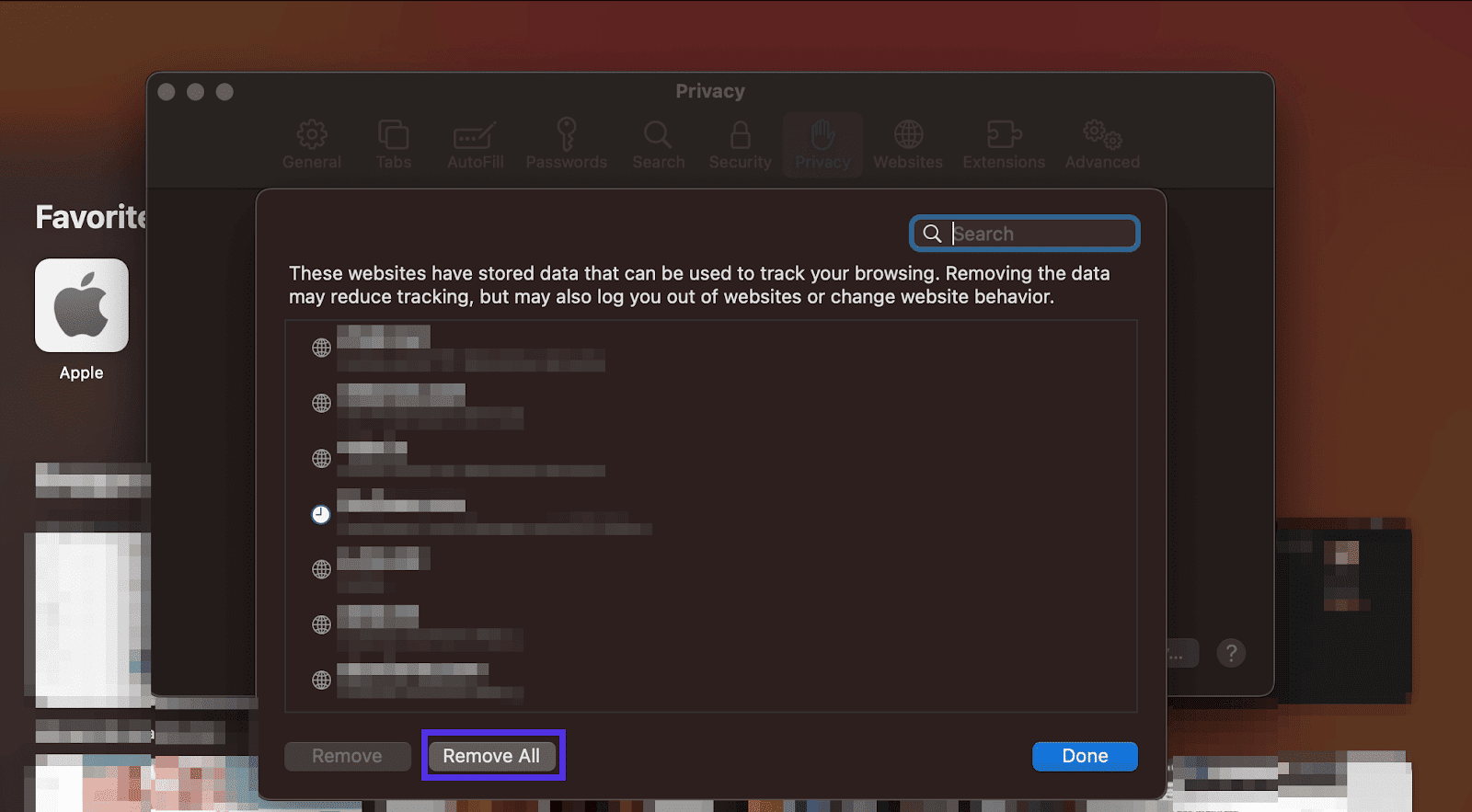
Web ブラウザと同様に、モバイル Safari ブラウザもデフォルトでトラッキング Cookie をブロックします。 iOS デバイスでそれらを削除する場合は、 [設定] > [Safari] > [履歴と Web サイト データを消去]をクリックします。
モジラ ファイアフォックス
Mozilla Firefox を使用している場合、追跡 Cookie の削除に問題はありません。 デフォルトでは、ブラウザはすべてのウィンドウでクロスサイト トラッキング Cookie をブロックします。
ただし、追跡 Cookie がブラウザーに侵入したことが心配な場合は、簡単に削除できます。 ブラウザ ウィンドウの右上隅にある 3 本の線をクリックし、 [設定]を選択するだけです。
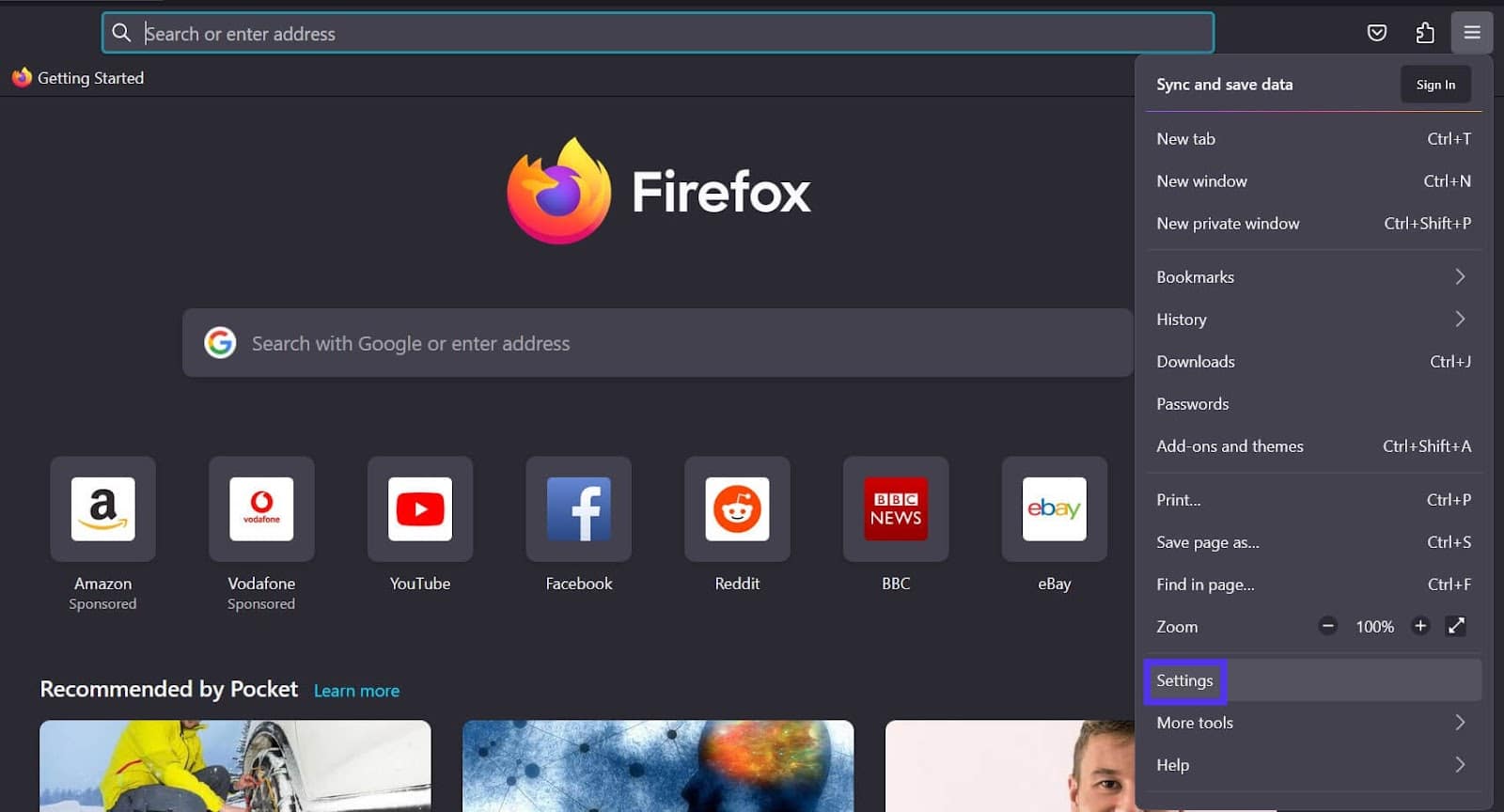
[プライバシーとセキュリティ]をクリックし、 [Cookie とサイト データ]セクションまで下にスクロールします。
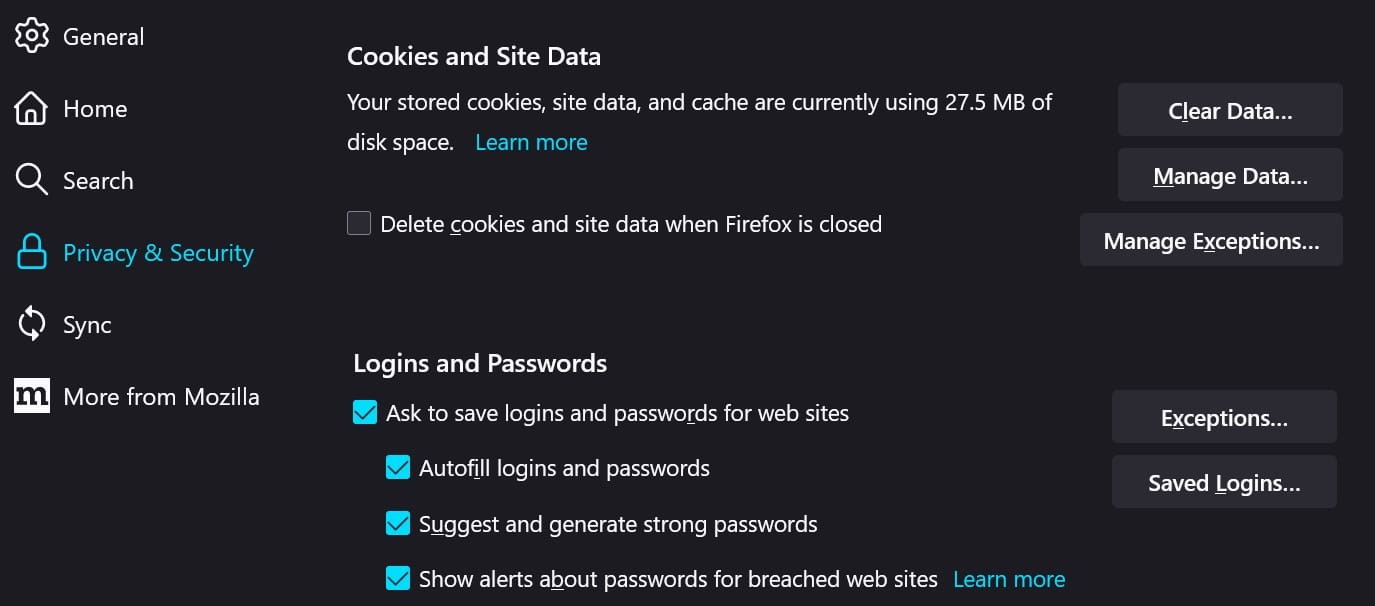
トラッキング Cookie を削除するには、 [データの消去]をクリックします。 次に、 [Cookie とサイト データ]の横にあるボックスにチェックが入っていることを確認し、ウィンドウの下部にある[クリア]をクリックします。
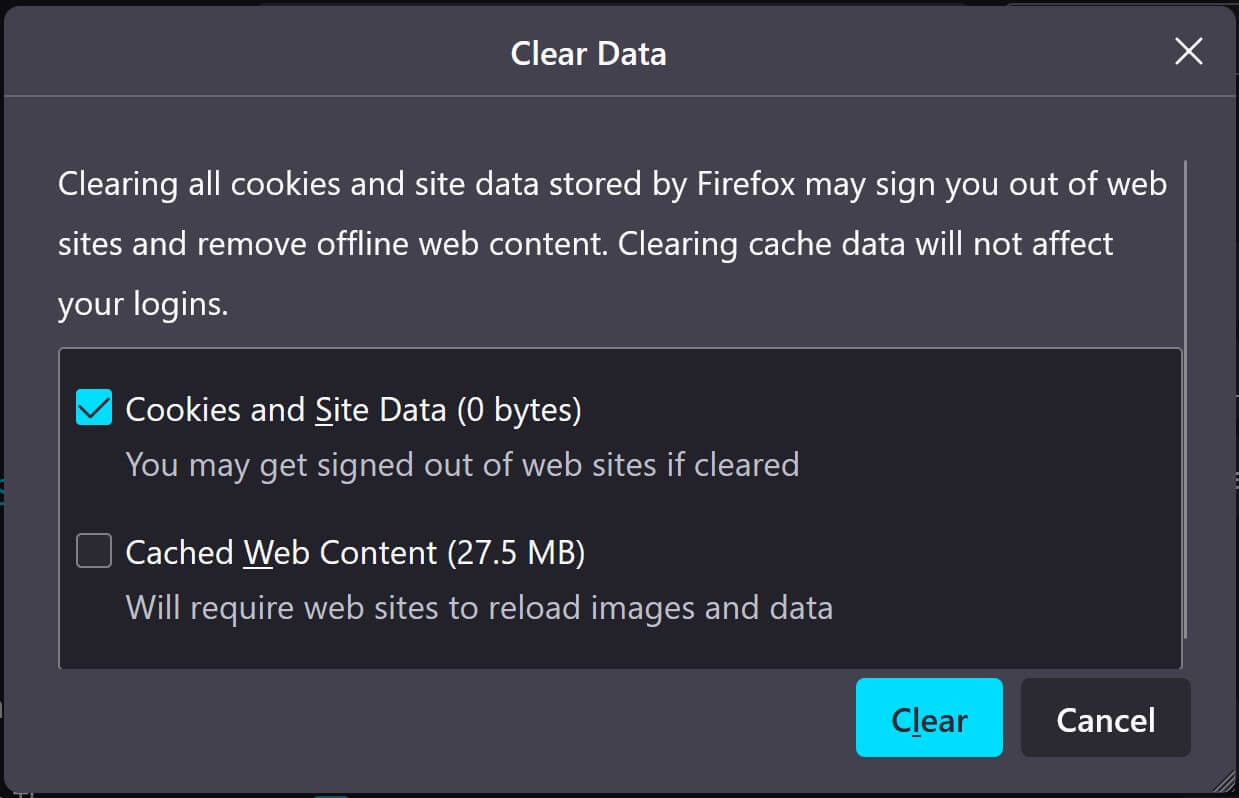
モバイル デバイスでは、画面の右下にある 3 つの点をタップして Cookie を削除できます。 ここで、 [設定]を選択します。
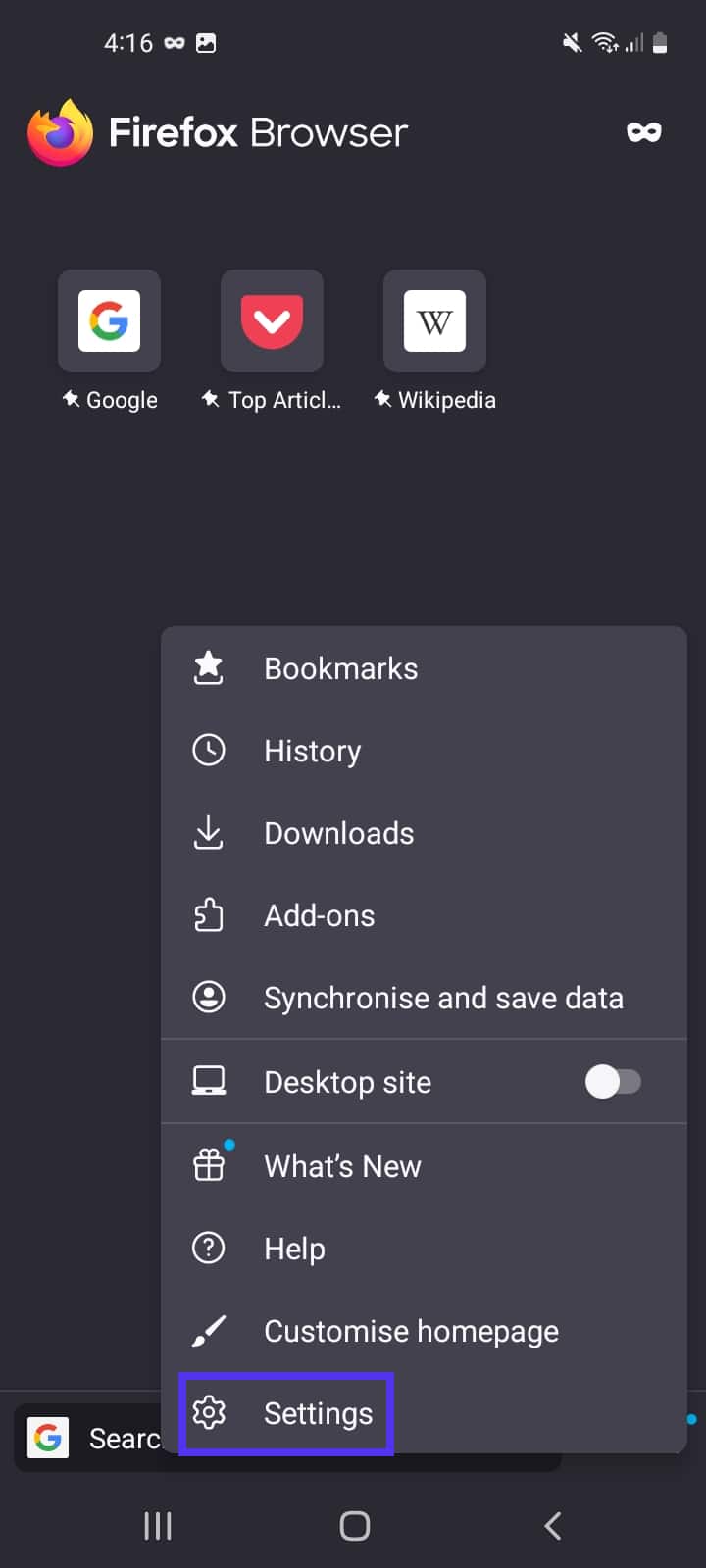
[プライバシーとセキュリティ]まで下にスクロールし、 [閲覧データの削除]をタップします。 Cookie の横にあるボックスにチェックを入れて、画面の下部にある[閲覧データの削除]をクリックしたことを確認します。
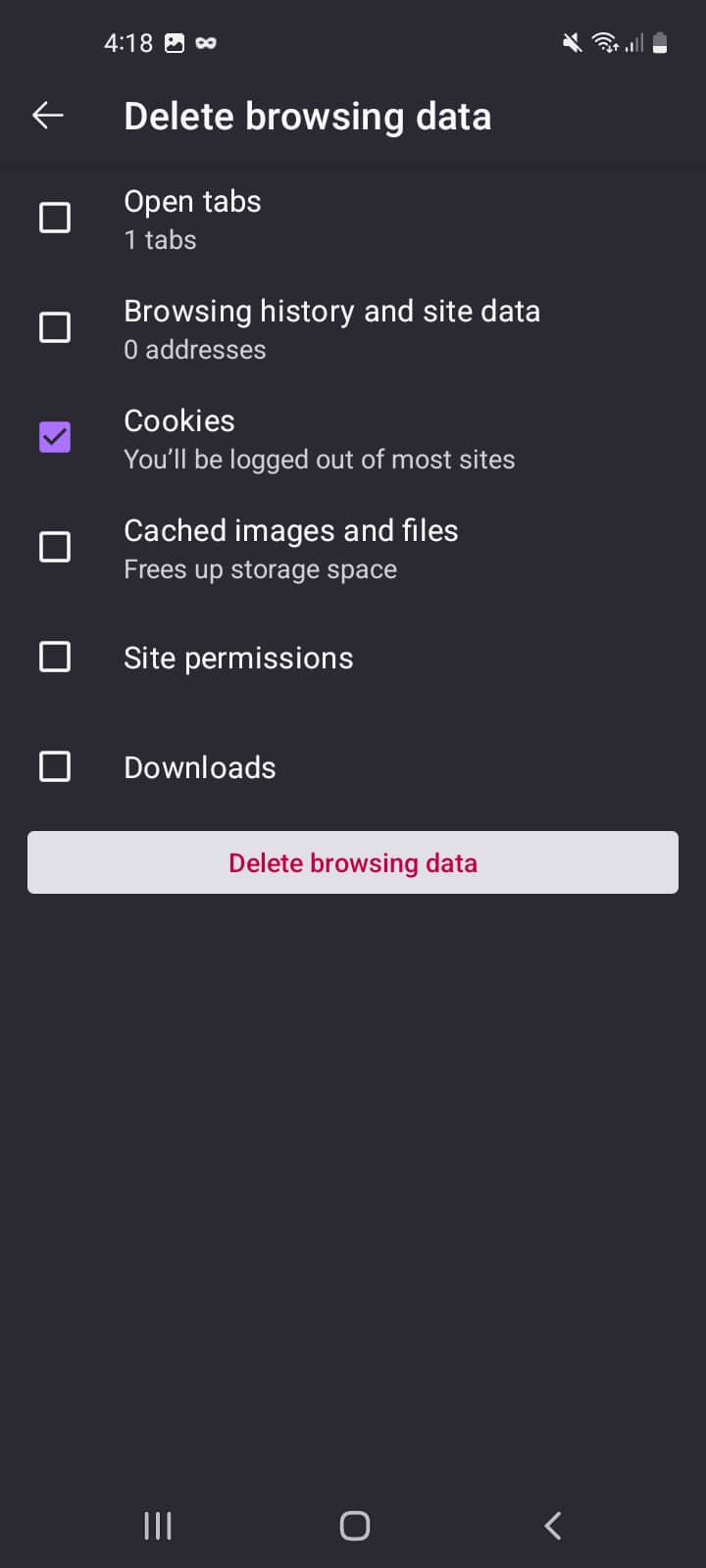
Firefox は、モバイル デバイスで強化された追跡保護も提供することに注意してください。 これは、ブラウザがサードパーティのサイトがあなたの行動をオンラインで監視するのを防ぐように機能することを意味します.
マイクロソフトエッジ
Microsoft Edge では、追跡 Cookie を簡単に削除することもできます。 まず、ブラウザ ウィンドウの上部にある 3 つのドットを選択し、設定メニューの一番下までスクロールします。 次に、 [設定]をクリックします。
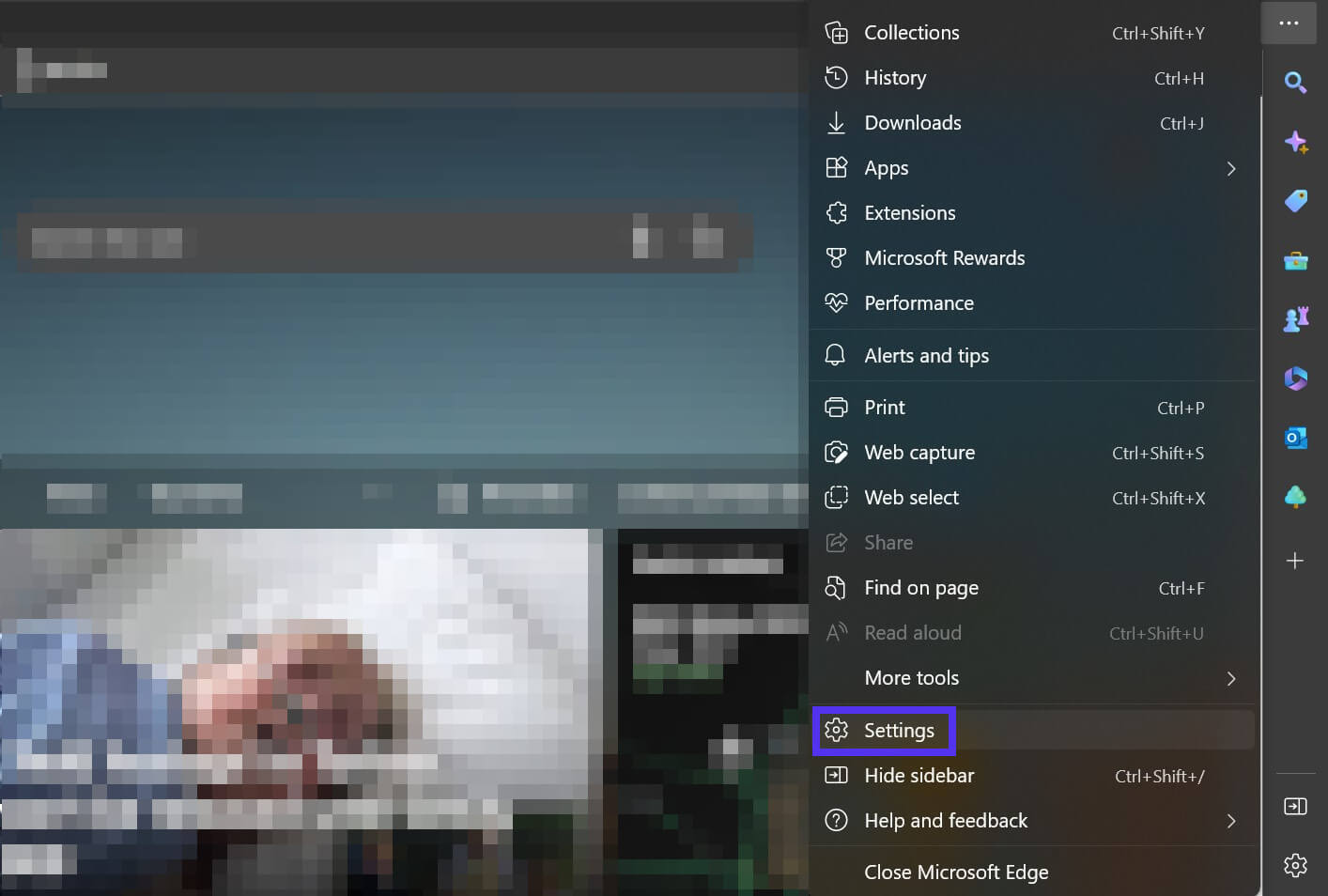
左側のメニューの[Cookie とサイトの権限]で、 [Cookie とサイト データの管理と削除]を選択します。
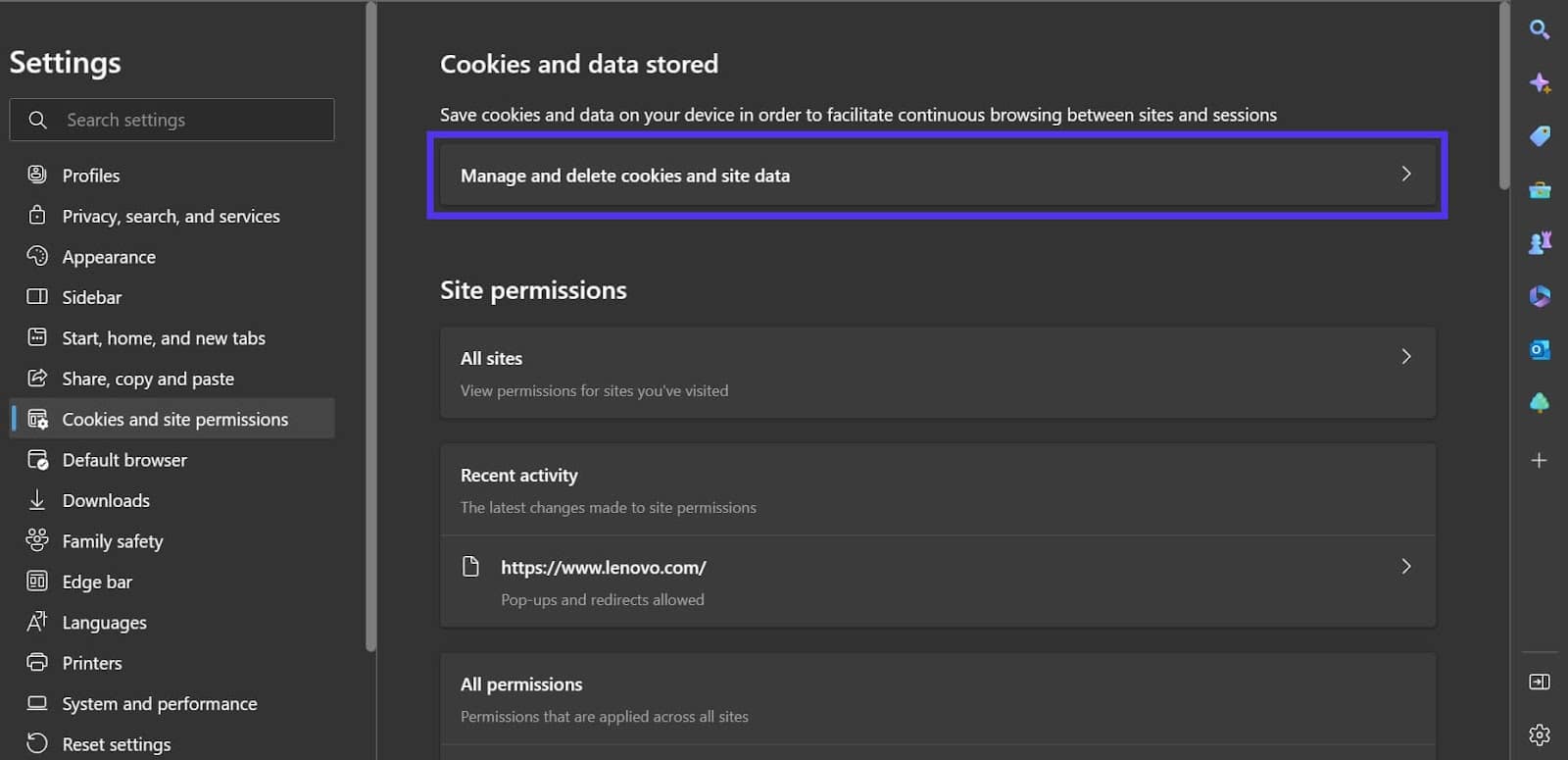
まず、サードパーティのサイトがトラッキング Cookie をブラウザーに保存しないようにすることができます。 これを行うには、 [サードパーティの Cookie をブロックする]の横にあるトグル スライダーをクリックします。
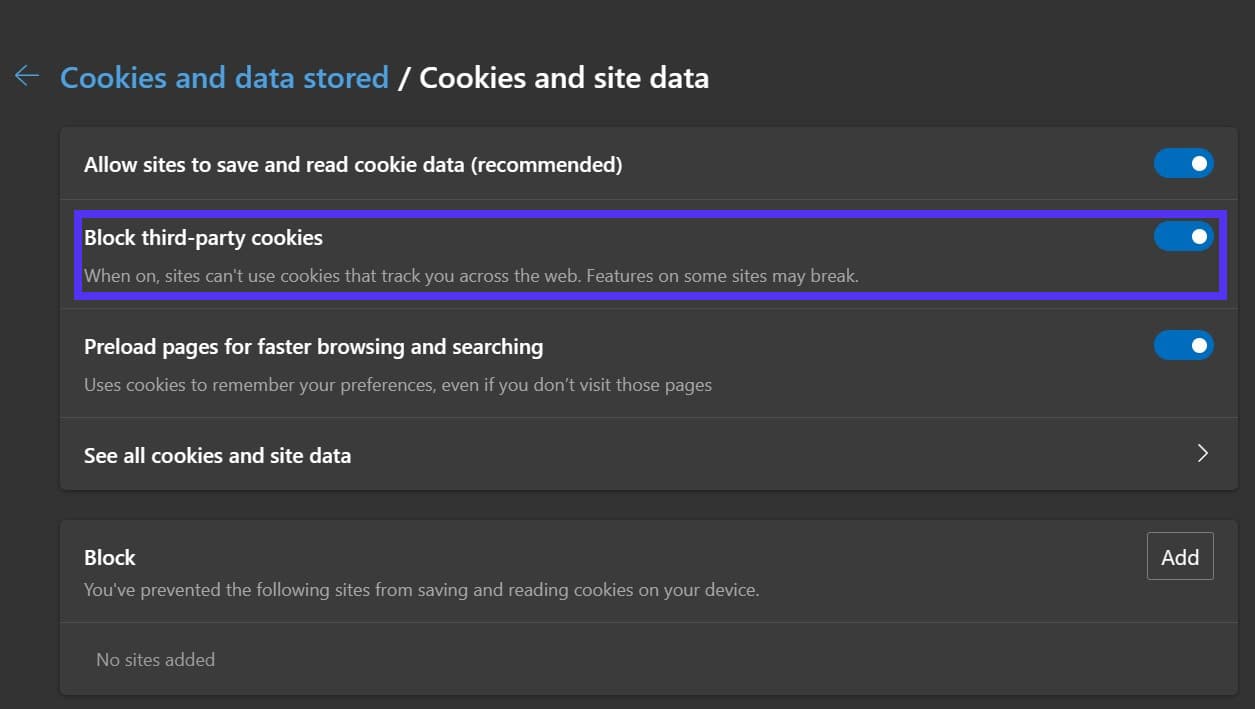
ここで、 [すべての Cookie とサイト データを表示]を選択して、ブラウザー内に追跡 Cookie と保存されたデータを表示します。
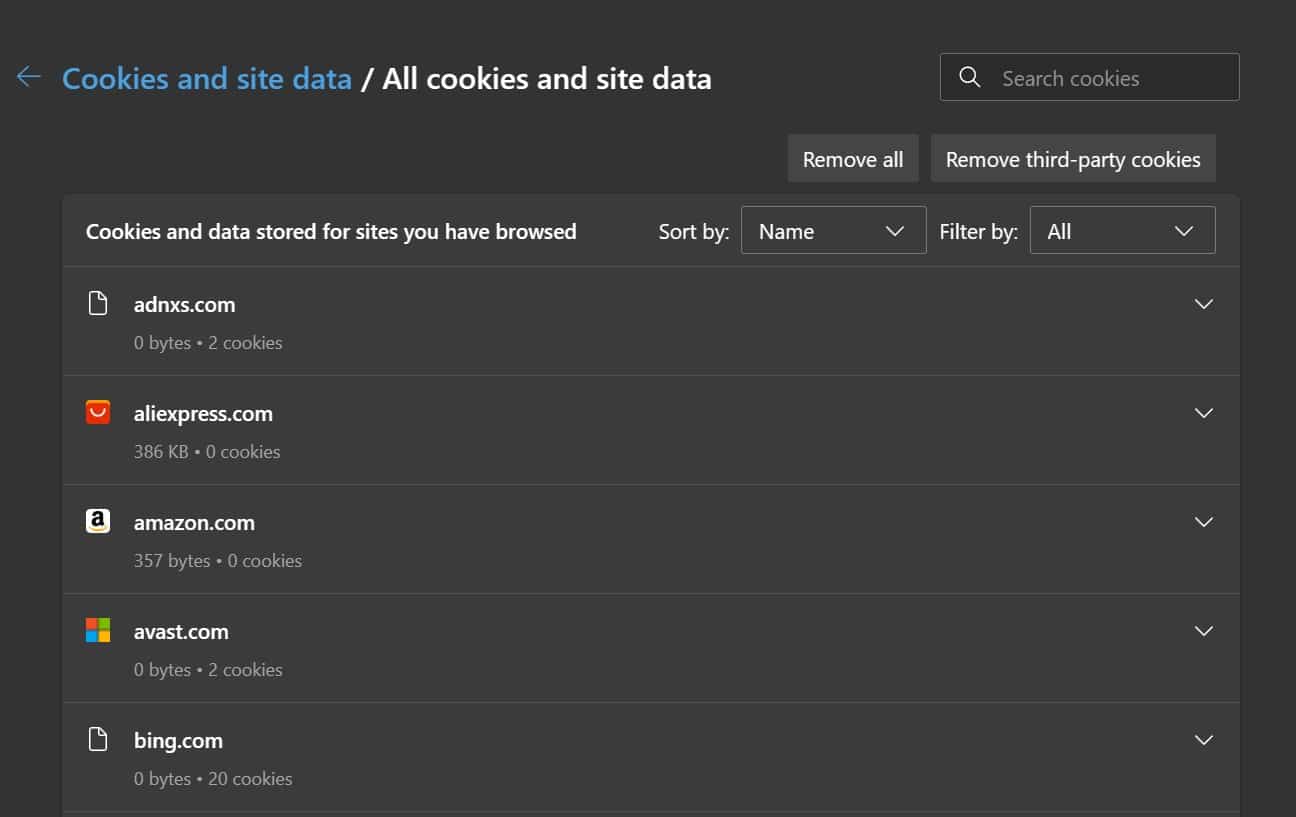
[すべて削除]をクリックすると、Edge はブラウザからすべての Cookie を削除します。 または、 [サード パーティの Cookieを削除] オプションは、トラッキング Cookie のみを対象とします。
モバイル デバイスのプロセスはほとんど同じです。 まず、画面の下部にある 3 つのドットをタップし、続いて[設定]をタップする必要があります。
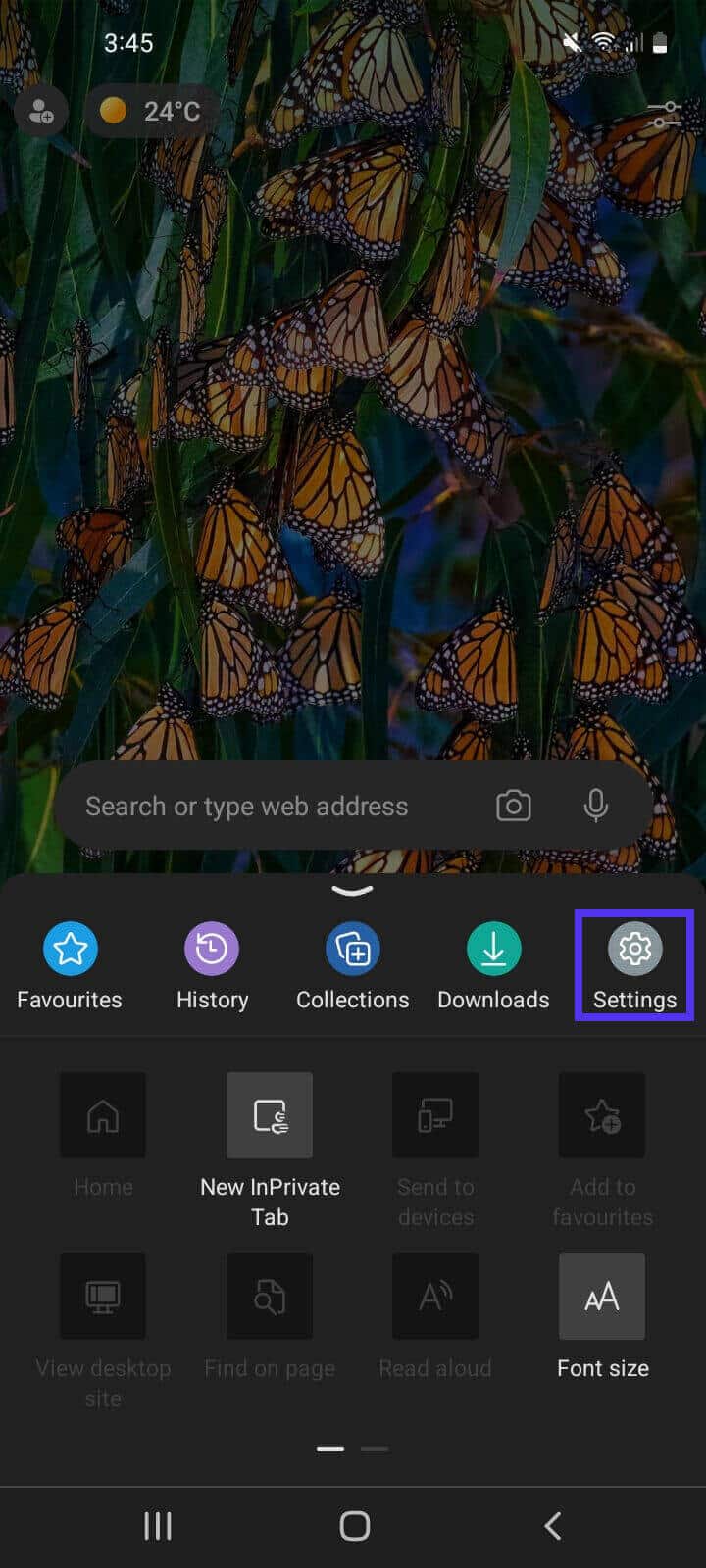
次に、 [プライバシーとセキュリティ]を選択し、続いて[閲覧データの消去]を選択します。
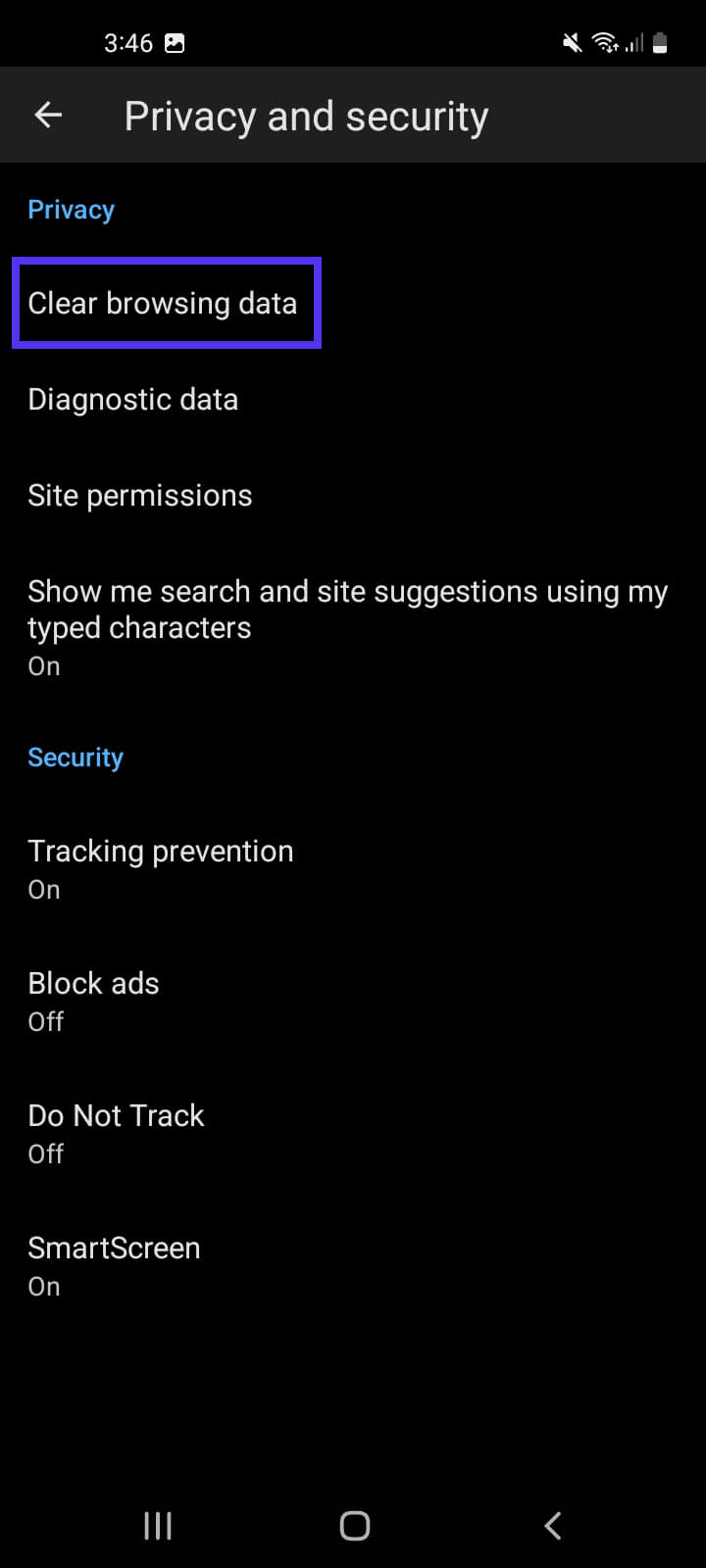
最後に、 Cookie とサイト データのボックスにチェックが入っていることを確認し、 [データを消去]をタップします。
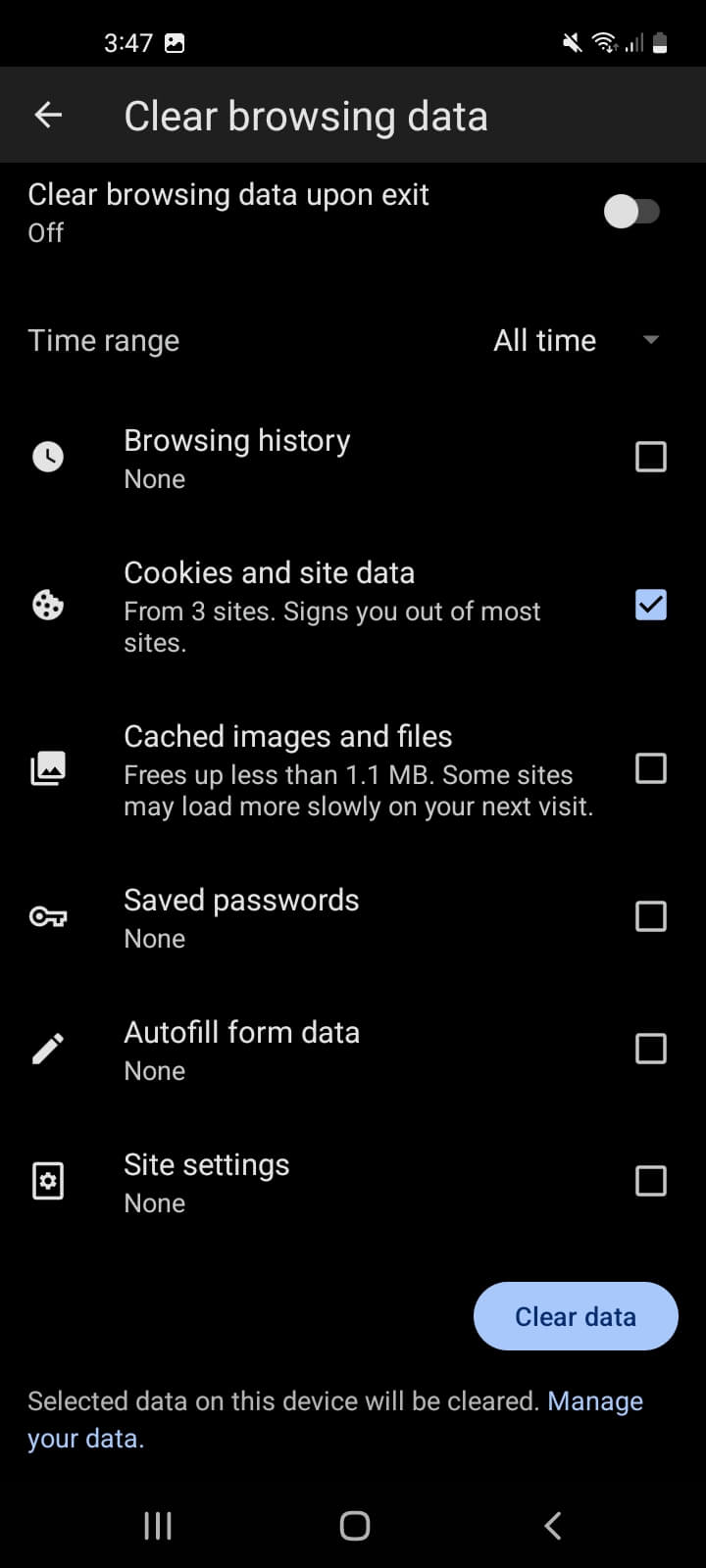
画面上部で Cookie をクリアする時間範囲を設定することもできます。 デバイスからすべての Cookie を削除する場合は、 [常時]を選択する必要があります。
どのくらいの頻度でトラッキング Cookie を削除する必要がありますか?
公共のデバイス (図書館のコンピューターなど) を使用している場合は、各セッションの最後にすべての Cookie を削除することをお勧めします。 そうすれば、他の多くの人がアクセスするコンピューターに個人情報を残すことはありません。
個人のコンピューターまたはモバイル デバイスを使用している場合でも、追跡 Cookie を定期的に削除することを検討することをお勧めします。 ここは自由に決めることができますが、1 か月に 1 回が適切なベースラインです。
Google はトラッキング Cookie を段階的に廃止していますか?
Cookie のない未来の可能性については、すでに聞いたことがあるかもしれません。 Google Chrome を含む多くのブラウザーは、オンライン ユーザーのプライバシーをさらに保護するために、サードパーティの Cookie を段階的に廃止し始めています。
Google は当初、2022 年までにトラッキング Cookie を無効にすることを計画していました。しかし、この期限はその後 2024 年の第 3 四半期に延期されました。これは、Google が最初にプライバシー サンドボックス プロジェクトを完成させることに焦点を当てているためです。これにより、Chrome ブラウザー内に新しいプライバシー技術が実装されます。
さらに、Google は、一般データ保護規則 (GDPR) などの EU のポリシーにより、ヨーロッパ諸国でより厳しい姿勢をとっています。 検索エンジンは、2022 年にフランスのデータ保護機関から 1 億 5,000 万ユーロの罰金を科されました。これは、Cookie 通知バナーがわかりにくく、使いにくいと見なされたためです。
その結果、Google は、フランスのユーザーが 1 回のクリックですべての Cookie を拒否できるようにする新しいシンプルなボタンを展開しました。 検索エンジンは、この機能を EU 全体、スイス、および英国にも実装する予定です。
まとめ
トラッキング Cookie は通常、サード パーティのサイトで使用され、オンラインでの行動に関する情報を収集し、ターゲットを絞った広告を送信します。 ただし、プライバシーの侵害のように感じる場合があります。
幸いなことに、Google Chrome、Safari、Firefox、Microsoft Edge など、すべての主要なブラウザーでトラッキング Cookie を簡単に削除できます。 さらに、多くのブラウザーでは、サードパーティの Cookie を完全に無効にしたり、デフォルトでブロックしたりできます。
オンライン プライバシーが最大の関心事である場合は、自分の Web サイトに信頼できるホスティング会社を選択することをお勧めします。 Kinsta では、エンタープライズ レベルのファイアウォール、DDoS 保護、完全な分離技術、マルウェア専任チームなど、さまざまなセキュリティ機能を提供しています。 安全な WordPress ホスティング プランを今すぐチェックしてください!
